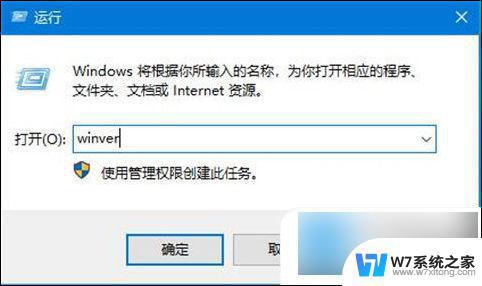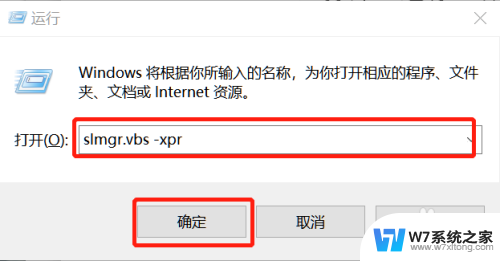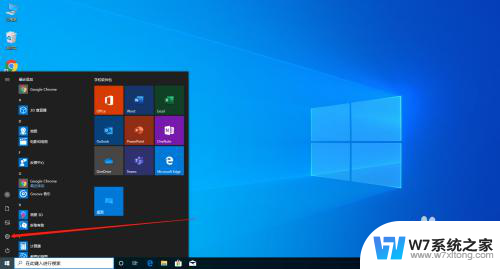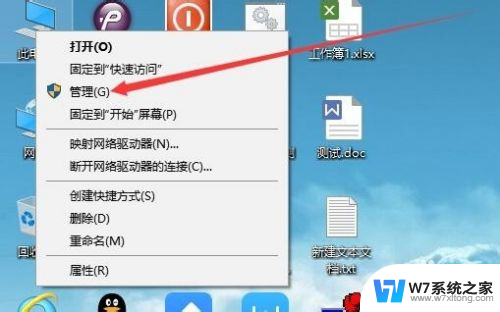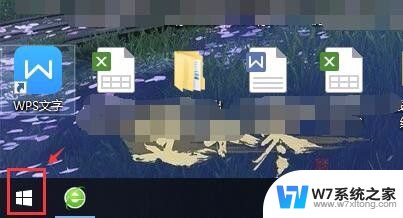如何查看台式电脑型号 如何在win10系统下查看电脑型号
更新时间:2024-03-06 14:48:14作者:yang
在日常使用电脑的过程中,有时我们需要了解自己电脑的型号信息,以便更好地进行系统维护或升级,而对于使用Windows 10操作系统的台式电脑用户来说,查看电脑型号变得更加简单便捷。接下来我们将介绍如何在Win10系统下快速查看台式电脑的型号。无论是为了购买配件还是解决问题,这些方法都能帮助我们快速准确地获取所需的信息。让我们一起来探索吧!
具体步骤:
1.打开电脑,点击左下角【开始】。选择【设置】图标,见下图
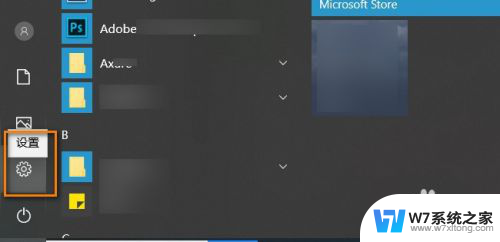
2.进入设置界面,点击【系统】选项,见下图
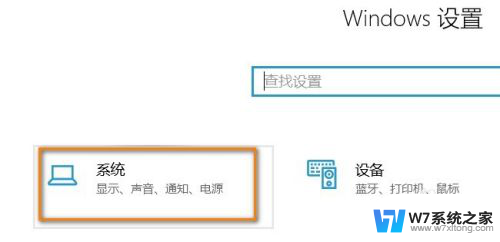
3.进入系统主页,点击最下方的【关于】选项。见下图
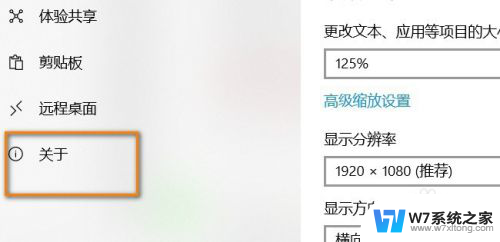
4.在设备规格下方,可以查看到电脑的型号。设备名称等信息。
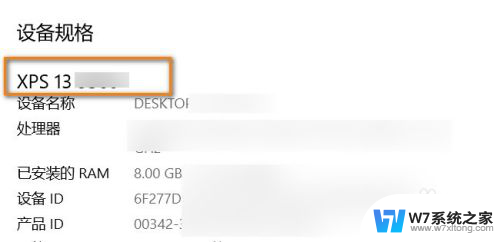
以上是关于如何查看台式电脑型号的全部内容,如果有遇到相同情况的用户,可以按照小编的方法来解决。